
- •Розділ 2. Організаційно-правові форми інформаційно-консультаційних служб у розвинутих країнах світу
- •5.3. Особливості навчання дорослих
- •5.4. Основні методи навчання в дорадчій службі
- •Список літератури вступ
- •Розділ 1 Поняття, мета та задачі інформаційно-консультайійної діяльності
- •1.1. Поняття інформаційно-консультаційної діяльності в аграрному секторі економіки
- •1.2. Мета та задачі інформаційно-консультаційної діяльності
- •1.3. Організація взаємодії сільськогосподарських дорадчих служби з іншими організаціями
- •1.4. Перспективи розвитку дорадчої діяльності в Україні
- •Контрольні запитання та завдання
- •Розділ 2 Організаційно-правові форми інформаційно-консультаційних служб у розвинутих країнах світу
- •2.1. Напрямки організаційної діяльності інформаційно-консультаційних служб в аграрному секторі розвинутих країн світу
- •2.2. Паралельне функціонування служб різних організаційно-правових форм (Голландія та Естонія)
- •2.3. Державна університетська модель (сша)
- •2.4. Державна міністерська модель (Канада, Німеччина, Польща)
- •2.5. Громадська модель (Данія)
- •Переваги та недоліки служб, що створюються на базі фермерських організацій або об'єднань товаровиробників
- •2.6.Приватна модель (Великобританія, Франція) Приватні консультаційні служби
- •2.7.Приватні консультаційні служби у складі комерційних фірм
- •2.8.Змішана модель (Росія)
- •2.9.Служби, що функціонують у структурі або при органах управління апк
- •2.10.Служби у формі державних унітарних підприємств, що мають центральний офіс і районні (міжрайонні) центри
- •2.11.Некомерційні автономні консультаційні організації
- •2.12.Служби на базі вищих навчальних закладів
- •2.13. Загальні висновки щодо моделей служб аграрного консалтингу
- •Переваги та недоліки організаційно-правових форм підприємств
- •Контрольні запитання та завдання
- •14. Загальні висновки щодо моделей служб аграрного консалтингу. Розділ 3. Нормативно-правове забезпечення роботи сільсько-господарських дорадчих служб
- •3.1. Основні законодавчі акти в дорадчій діяльності
- •3.2. Сертифікація дорадчої діяльності
- •3.3. Інфраструктура ринку агроконсалтингових послуг
- •3.4. Комерційні дорадчі послуги
- •3.5.Програми інформаційно-консультаційного обслуговування
- •3.6.Джерела фінансування агроконсалтингової діяльності
- •3.7. Фінансування соціально спрямованих та платних дорадчих послуг
- •Вартість соціально спрямованих дорадчих послуг Таблиця 3.1.
- •3.8. Визначення вартості інформаційно-консультаційних послуг
- •Кошторис витрат на виконання дорадчих послуг
- •3.9. Порядок та умови проведення конкурсу з надання соціально спрямованих дорадчих послуг
- •Контрольні запитання та завдання
- •Розділ 4 Психологічні аспекти кадрового забезпечення інформаційно-консультаційної діяльності
- •4.1.Психологічні властивості людини.
- •4.1.1. Типи темпераментів
- •4.1.2. Здібності
- •4.1.3. Цілеспрямованість
- •4.1.4. Характер
- •4.2. Трудовий колектив дорадчої служби
- •4.2.1. Структура трудового колективу
- •4.2.2. Основні соціально-психологічні характеристики колективу
- •4.3. Керування трудовим колективом дорадчої служби
- •4.3.1. Формування колективу
- •4.3.2. Підготовка колективу
- •4.3.3. Взаємодія працівників в колективі
- •4.3.4. Шляхи підвищення ефективності роботи колективу
- •4.4. Мотивація діяльності колективу
- •4.4.1. Первісна концепція мотивації
- •4.4.2. Сучасна концепція мотивації
- •4.4.2.1. Змістовна теорія мотивації
- •4.4.2.2. Процесуальна теорія мотивації
- •4.5. Роль та положення керівника в колективі
- •4.5.1. Основні функції керівника в колективі
- •4.5.2.Основні вимоги до керівника
- •4.6.Вплив на колектив та форми влади керівника
- •4.6.1. Основні форми влади керівника
- •4.6.2. Умови використання впливу керівника на колектив
- •4.7.Методи керівництва колективом
- •4.8.Стилі керівництва керівництва колективом
- •4.8.1.Автократичний стиль керівництва
- •4.8.2. Демократичний стиль керівництва
- •4.8.3.Ліберальний стиль керівництва
- •4.8.4.Змішання стилів керівництва
- •4.9. Рекомендації керівникові для успішної роботи колектива.
- •4.10. Розподіл повноважень і відповідальності в колективі.
- •1.Чіткий обмін інформацією.
- •2.Наявність відповідності між повноваженнями й відповідальністю.
- •3.Забезпечення мотивації діяльності.
- •4.11.Початок роботи керівника в новій посаді.
- •1.Слухати й настроюватися.
- •2.Визначити найближчі цілі.
- •4.12.Як керівнику захистити свою пропозицію в колективі
- •1. Роль авторитету.
- •2. Спосіб подання пропозиції.
- •3.Ступінь залучення.
- •4.Об'єктивність викладення інформації.
- •5. Ефект групової думки.
- •4.13.Установлення гарних взаємин в колективі.
- •4.14.Проведення ділової бесіди в колективі.
- •1. Підготовка до бесіди.
- •2. Початок бесіди.
- •3. Передача інформації.
- •4. Аргументація.
- •5. Спростування й нейтралізація зауважень.
- •6. Ухвалення рішення.
- •8.Організація проведення наради в колективі.
- •4.15.Налагодження комунікаційного процесу в колективі.
- •4.16. Конфлікт у колективі
- •4.16.1.Шляхи вирішення конфлікту в колективі.
- •Структурні методи.
- •Міжособистісні методи.
- •4.17. Принципи добору кадрів до інформаційно-консультаційних служб
- •4.18. Оцінка персоналу інформаційно-консультаційної служби
- •4.19. Система матеріального стимулювання роботи консультантів
- •4.21. Планування кар’єри та мотивація праці консультантів
- •4.22. Організація праці консультантів
- •4.23. Розробка посадових обов’язків консультантів
- •4.24.Професійні асоціації та кодекси поведінки
- •4.25. Кодекс консультанта з аграрних питань
- •Контрольні запитання та завдання
- •♦ Особливості навчання дорослих ♦ Основні методи навчання в дорадчій службі
- •Сильні сторони – вміння працівника справлятися з необхідними у даний час або у майбутньому видами діяльності.
- •Форма для проведення swot аналізу
- •5.2. Вибір і аналіз цільової групи
- •За швидкістю засвоєння навчального матеріалу, темпами реагування на новації у виробництві та інще виділяють такі категорії людей, які можна використовувати як цільові групи:
- •5.3. Особливості навчання дорослих
- •Особливості дорослого учня:
- •Навчання дорослих
- •5.4. Основні методи навчання в дорадчій службі
- •5.4.1. «Мозковий штурм»
- •5.4.2. Метод аналізу конкретних ситуацій або метод «кейс-стаді» (“case study”)
- •5.4.3. Невеликі гуртки знання (групи «дзижчання»)
- •5.4.4. Обговорення
- •5.4.5. Заняття – обговорення із встановленням зворотного зв'язку
- •5.4.7. Метод Tick-box
- •Приклад питань і відповідей
- •5.4.8. Демонстрація
- •5.4.9. Практика
- •Організація Дня поля (екскурсія в полі)
- •Планування Дня поля
- •Підготовка проведення Дня поля
- •Організаційні заходи для проведення Дня поля
- •Закріплення результатів Дня поля
- •5.4.10. Ігрова ситуація, ділова гра
- •5.4.11. Лекція
- •5.4.12. Відеофільми
- •5.4.13. Дистанційне навчання
- •5.5. Організація проведення навчальних заходів
- •5.6. Зворотний зв'язок у навчанні
- •Фактори, що підвищують зацікавленість слухачів в оцінці:
- •Зведена оцінна анкета семінару
- •5.7. Визначення консультування
- •5.8. Види консультування
- •Планування дій включає:
- •Напрацювання рішень;
- •Навчання /тренінги
- •5.9. Етапи консультаційного процесу
- •Фази і етапи консультаційного процесу
- •5.10. Підготовка до консультування
- •5.11. Попередній діагноз проблеми
- •5.12. Збір та аналіз інформації
- •Внутрішні та зовнішні джерела інформації
- •5.12.1. Джерела і методи збору інформації
- •5.12.2. Аналіз фактів
- •5.13. Угода про консультування
- •Що має включати контракт
- •5.14. Діагноз проблеми
- •5.15. Планування дій
- •5.15.1. Пошук ідей для можливих рішень
- •5.15.2. Напрямок пошуку рішень
- •5.15.3. Використання досвіду
- •5.15.4. Творче мислення
- •5.15.8. Латеральне мислення
- •5.15.9. Опитувальні аркуші
- •5.15.10. Бар'єри на шляху до творчого мислення
- •5.15.11. Подальша розробка обраної мети
- •5.15.12. Робота над альтернативними рішеннями.
- •5.15.13. Оцінка альтернативних рішень
- •Велике поліпшення — 10
- •5.16. Презентація рекомендацій клієнту
- •5.17. Впровадження
- •5.17.1. Роль консультанта у фазі впровадження
- •5.17.2. Пошук правильних рішень
- •5.17.3. Планування і контроль за впровадженням
- •Розподіл обов'язків
- •Темп і терміни здійснення змін
- •Деталізація заходів
- •Спостереження за ходом упровадження
- •5.18. Навчання та перепідготовка кадрів в організації клієнта
- •5.20. Завершення консультування
- •5.20.1. Час припинення співробітництва
- •Планування припинення співробітництва
- •Поступове припинення співробітництва
- •Виявлення сигналів до закінчення співробітництва
- •5.21. Момент завершення консультування
- •5.22. Підсумковий звіт
- •Оцінка переваг
- •Оцінка процесу консультування
- •Пропозиція клієнтові
- •Внутрішній звіт клієнта
- •Наступна робота
- •5.22. Оцінка ефективності консультування
- •Хто має проводити оцінку
- •Кількість і якість засобів для виконання завдання
- •Стиль консультування, що застосовується
- •Способи оцінки
- •5.23. Організація консультування на основі проектного підходу
- •5.24. Механізм зворотного зв’язку в організації агроконсалтингової діяльності
- •Контрольні запитання і завдання
- •6. Програмні експертні системи при моделюванні підприємства
- •6.1 Призначення програми project expert
- •6.2 Типова послідовність робіт
- •6.3 Робочі інструменти програми
- •6.4 Створення імітаційної моделі за допомогою діалогового вікна зміст
- •6.4.1 Розділ Проект
- •6.4. 2 Розділ Компанія
- •6.4.3 Розділ Оточення
- •6.4.4 Розділ Інвестиційний план
- •6.4.5 Розділ Операційний план
- •6.4.6 Фінансування
- •6.4.7 Розділ Результати
- •6.4.8 Розділ Аналіз результатів
- •6.5 Аналіз імітаційної моделі фінансово-економічної діяльності консалтингової фірми
- •6.5.1 Постановка задачі
- •6.5.2 Створення і аналіз імітаційної моделі для попереднього аналізу проекту (без обліку податків, дисконтувания, курсовой інфляції й вартості кредиту)
- •6.5.3 Проект із обліком дисконтування і курсової інфляції
- •6.5.4 Проект із урахуванням вартості кредиту
- •6.5.5 Проект із урахуванням податків
- •6.5.6 Підсумковий проект
- •Тестові завдання Модуль 1. Мета, завдання та організаційно-правові форми діяльності дорадчої служби
- •Модуль 2. Організаційно-правові форми та кадрове забезпечення дорадчих служб
- •Модуль 3. Ринок агроконсалтингових послуг
- •Модуль 4. Організація консультаційного процесу
- •Додатки
- •Додаток а
- •Закон україни
- •Про сільськогосподарську дорадчу діяльність
- •Закон україни "про об'єднання громадян"
- •I. Загальні положення
- •IV. Права об'єднань громадян, господарська та інша комерційна діяльність
- •V. Нагляд та контроль за діяльністю об'єднань громадян.
- •VI. Міжнародні зв'язки об'єднань громадян. Міжнародні об'єднання громадян
- •Статут громадської організації
- •І. Загальні положення
- •II. Мета, завдання та напрямки діяльності дорадчої служби
- •III. Правовий статус дорадчої служби
- •IV. Членство в дорадчій службі, права та обов'язки членів
- •V. Порядок утворення й діяльності статутних органів дорадчої служби та їх повноваження
- •VI. Джерела надходжень і порядок використання коштів та іншого майна дорадчої служби
- •VII. Господарська діяльність дорадчої служби
- •VIII. Міжнародна діяльність дорадчої служби
- •IX. Порядок звітності й контролю
- •X. Порядок припинення діяльності та реорганізації дорадчої служби
- •Хі. Порядок внесення змін і доповнень до статуту дорадчої служби
- •Статут приватного підприємства
- •1. Загальні положення
- •2. Мета та предмет діяльності.
- •3. Майно підприємства
- •4. Управління підприємством
- •5. Організація і оплата праці
- •6. Звіт, звітність і контроль
- •7. Зовнішньоекономічна діяльність приватного підприємства
- •8. Реорганізація і припинення діяльності підприємства
- •9. Внесення змін та доповнень до статуту.
- •Орієнтовне положення про регіональну комісію з проведення конкурсу серед суб'єктів сільськогосподарської дорадчої діяльності, що надаватимуть соціально спрямовані дорадчі послуги
- •1. Загальні положення
- •2. Склад та порядок створення регіональної комісії
- •3. Завдання, права та обов’язки регіональної комісії
- •2. Порядок формування та термін повноважень регіональної комісії
- •3. Порядок приймання заяв на участь у конкурсі
- •4. Підготовка та проведення засідань регіональної комісії
- •5. Забезпечення діяльності регіональної комісії
- •6. Порядок оскарження рішення регіональної комісії
- •Порядок та умови проведення конкурсу з надання соціально спрямованих дорадчих послуг
- •Протокол
- •Додаток к Перелік дорадчих послуг і адміністративно-територіальних районів, у яких вони надаватимуться
- •Додаток л
- •Сільськогосподарський дорадник
- •Додаток м
- •Сільськогосподарський експерт-дорадник
- •Додаток н
- •Положення про Реєстр сільськогосподарських дорадчих служб
- •Положення про Реєстр сільськогосподарських дорадників і експертів-дорадників
- •Журнал обліку індивідуально наданих дорадчих послуг, які фінансуються за рахунок коштів державного бюджету
- •План заходів та кошторисна вартість надання соціально спрямованих дорадчих послуг сільськогосподарським товаровиробникам і сільському населенню у ______________________________області на 2008 рік
- •Список літератури
6.4.7 Розділ Результати
Результати моделювання діяльності підприємства представляються в даному розділі у вигляді фінансових звітів, таблиць і графіків. На основі цих матеріалів, а також пояснювальних текстів, що вводять у розділах, формується бізнес-план. Найбільш важлива інформація про результати діяльності підприємства приводиться в підсумкових таблицях фінансових звітів, що показують стан коштів, активів і пасивів підприємства в процесі реалізації проекту. Це наступна інформація:
Звіт про прибутки і збитки (модуль Прибутки-збитки);
Звіт про рух грошових коштів (модуль Кеш-фло);
Баланс підприємства (модуль Баланс);
Звіт про використання прибутку (однойменний модуль).
Інформація в цих таблицях показана для тих інтервалів часу, які відповідають прийнятому масштабу. Форма подання даних у цих звітах відповідає міжнародним стандартам бухгалтерського обліку.
Звіт про прибутки і збитки дозволяє визначити, з яких складових складається прибуток підприємства.
Звіт про рух грошових коштів показує грошові надходження і виплати, пов'язані з основними статтями доходів і витрат.
Баланс відображає структуру активів, зобов'язань і власних засобів підприємства на кожному етапі реалізації проекту.
Звіт про використання прибутку відображає структуру розподілу прибутку, одержаного компанією в ході реалізації проекту.
Модуль Графіки забезпечує можливість графічного подання одержуваних даних і результатів фінансового аналізу, а також виводу на друк цих графіків. Діалогове вікно Графіки має вигляд, показаний на рис. 6.13.
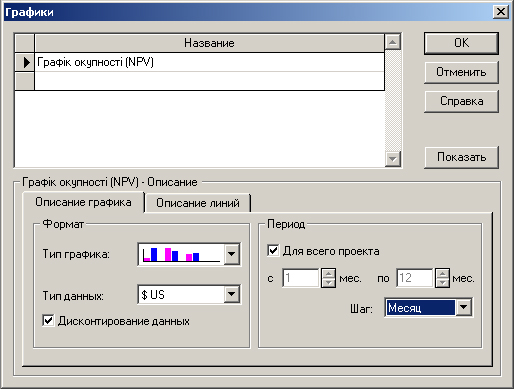
Рис.6.13 Діалогове вікно Гафіки
У верхній частині цього діалогу перебуває список графіків, а нижня частина містить дві картки, призначені для настроювання параметрів відображення ("Опис графіка") і для опису даних, відображуваних на графіку ("Опис ліній"). Для перегляду графіків на екрані використовується кнопка Показати.
Картка "Опис графіка" дозволяє визначити тип графіка (лінійний, стовпчастий, площинний, частковий або об'ємний), тип даних (у грошових одиницях або відносних величинах у відсотках), а також період часу (для всього проекту або його частини) і масштаб тимчасової осі графіка.
Для додавання в список нового графіка варто двічі клацнути мишею по порожньому рядку списку графіків (або нажати клавішу Ins), ввести назву нового графіка і відкрити картку "Опис ліній", на якій установити прапорець поруч із кнопкою назви лінії (у вихідному виді на ній написано "Лінія не визначена") і нажати відповідну кнопку назви лінії, після чого відкривається діалогове вікно Опис лінії. Діалогове вікно Опис лінії показане на рис. 6.14.
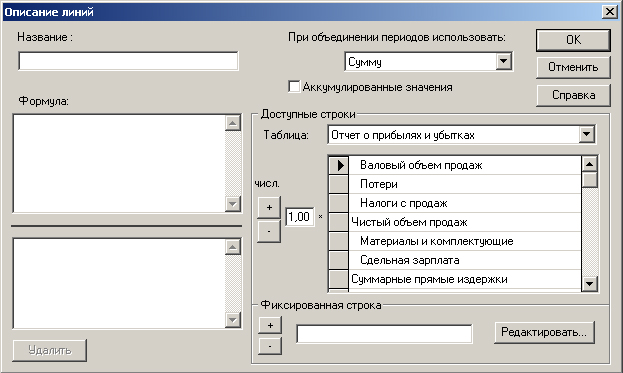
Рис. 6.14. Діалогове вікно Опис ліній
В цьому діалоговому вікні є можливість розміщення на одному графіку до п'яти ліній. Для кожної лінії можна встановити назву і ввести її формулу, що включає відображувані в рядках дані із заданих таблиць. Формула може мати вигляд дробу куди входять рядки таблиць, фіксований рядок і знаки додавання, вирахування та множення на коефіцієнт. У верхньому полі формули формується чисельник, а в нижньому - знаменник. Для включення обраного рядка таблиці у формулу варто клацнути по цьому рядку, ввести в числове поле, розташоване ліворуч від вихідної таблиці, значення коефіцієнта (за замовчуванням встановлене значення 1), клацнути мишою по верхньому (чисельник) або нижньому (знаменник) вікну формули та нажати на кнопку + (плюс) або - (мінус), розташовану поруч із коефіцієнтом.
Модуль Звіт забезпечує підготовку звіту за результатами імітаційного моделювання, у який включаються вихідні дані, підготовлені в різних розділах програми, результати розрахунків і текстова інформація. Робота з цим модулем починається в діалоговому вікні "Список звітів", у якому представлений список сформованих звітів. Після вибору якого-небудь із цих звітів можна відкрити його, натиснувши на кнопку ОК, при цьому на екрані з'являється діалогове вікно Звіт, показане на рис. 8.15.
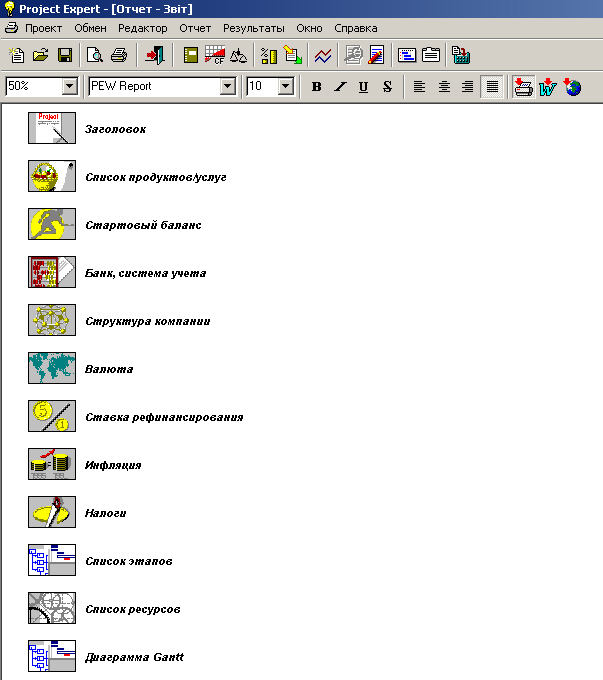
Рис. 8.15 Діалогове вікно "Звіт"
У цьому вікні представлені розділи обраного звіту. Для перегляду змісту обраного розділу варто натиснути кнопку панелі інструментів "Перегляд" і у вікні, що відкрилося, Перегляд звіту прогорнути сторінки звіту у вікні перегляду за допомогою поля із прокручуванням "Сторінка".
У вікні "Список звітів" можна видалити який-небудь звіт за допомогою кнопки "Видалити" або додати звіт, натиснувши кнопку Додати і вибравши в меню, що відкрилося, шаблон звіту, що додається (стандартний або порожній). У результаті вибору пункту порожній, відкривається робоче вікно Звіт, що не містить яких-небудь об'єктів. У цьому випадку користувач самостійно починає формування необхідного йому звіту. При виборі пункту стандартний, користувачеві пропонується спрощена процедура формування документа за допомогою діалогового вікна "Стандартний звіт", у якому задається назва, мова звіту і пропонується набір вхідних у звіт об'єктів, що відповідають всім розділам вікна "Зміст". Слід зазначити, що обрана мова звіту (росіянин або англійський) не робить впливу на мову текстової інформації, введеної користувачем при підготовці проекту, але впливає на мову поданних у звіті всіх елементів оформлення звіту (заголовки, колонтитули, написи та ін.).
Після створення звіту можна настроїти його зовнішній вигляд за допомогою команди Загальні настроювання звіту, що вводяться із розділу Звіт основного меню програми або із спливаючого меню.
Для роздруківки звіту на принтері варто натиснути кнопку "Друк на принтер" на панелі інструментів діалогового вікна "Звіт", а потім ввести команду основного меню програми Проект-Друк або натиснути відповідну кнопку панелі інструментів Project Expert.
В Project Expert передбачена можливість перетворення звіту у формат Microsoft Word, що надає користувачеві ряд переваг. Такий документ можна редагувати за допомогою самого популярного текстового редактора Microsoft Word. Отриманий файл звіту можна записати на дискету і роздрукувати його з комп'ютерів, на яких не встановлений Project Expert. Однак слід зазначити, що діаграми Гантта, включені до складу звіту, не передаються у файл формату Microsoft Word. Для реалізації цього варто натиснути кнопку MS Word на панелі інструментів діалогового вікна "Звіт", а потім ввести команду основного меню програми Проект-Друк (або натиснути відповідну кнопку панелі інструментів Project Expert). У діалоговому вікні, що з'явилося, "Друк звіту в Microsoft Word" необхідно вказати назву і місцезнаходження файлу створюваного документа та вибрати формат аркушу документа. Потім після натискання кнопки Передати запускається Microsoft Word і виконується передача в нього файлу звіту.
Аналогічним чином можна перетворити звіт в HTML-формат, але замість кнопки MS Word на панелі інструментів діалогового вікна "Звіт" варто натиснути кнопку HTML-файл. Необхідність у такому перетворенні може виникнути при опублікуванні документа в Інтернеті або при бажанні подальшого редагування звіту засобами різних Web-додатків. Перегляд і роздруківка звіту в цьому форматі може вироблятися за допомогою Web-браузерів - Microsoft Internet Explorer або Netscape Navigator.
